آموزش گام به گام نصب وردپرس در یک زیرگروه (Subdomain )
آیا می خواهید وردپرس را در یک زیر گروه نصب کنید؟ نصب وردپرس در یک پوشه فرعی اجازه می دهد تا چندین نمونه وردپرس را در یک دامنه یا حتی یک نام زیر دامنه اجرا کنید. در این آموزش ما به شما نحوه نصب وردپرس را در یک زیر پوشه بدون تاثیر بر روی نام دامنه parent نشان خواهیم داد.

Subdomain یا Subdirectory کدام یک برای SEO بهتر است؟
به طور معمول اگر بخواهید می توانید یک وب سایت وردپرس را در نام دامنه خود (به عنوان مثال، wpnovin.com ) شروع کنید. با این حال گاهی اوقات شما ممکن است بخواهید وبسایت های دیگری را در یک نام دامنه ایجاد کنید.
با نصب وردپرس در زیر دامنه (http://newebsite.example.com) یا به عنوان یک پوشه زیر (http://example.com/newwebsite/) انجام دهید.
کدام یک برای SEO بهتر است ؟
- SEO ها با دامنه های مختلف ریشه ها را متفاوت از نام دامنه ریشه و رتبه بندی آنها را به عنوان یک وب سایت کاملا متفاوت تعریف می کنند.
- از سوی دیگر زیر شاخه ها از نفوذ دامنه بهره مند می شوند و در بیشتر موارد در رتبه بندی بالاتر قرار می گیرند.
- یک راه ساده تر برای ایجاد سایت های وردپرس جداگانه در هر دو زیر دامنه یا زیر شاخه با نصب یک شبکه چندرسانه ای وردپرس است.
- با این حال اگر می خواهید دو وب سایت را به طور جداگانه مدیریت کنید، می توانید نمونه های مختلف وردپرس را نصب کنید.
مرحله ۱: یک زیر شاخه را در زیر نام دامنه ریشه ایجاد کنید
در ابتدا باید یک زیر پوشه یا پوشه زیر نام دامنه root خود ایجاد کنید این جایی است که شما فایلهای وردپرس را نصب خواهید کرد. با استفاده از یک سرویس گیرنده FTP یا مدیر فایل در cPanel، به حساب میزبانی وردپرس خود وصل شوید.
پس از اتصال به پوشه ریشه وب سایت خود بروید معمولا آن در بخش / public_html / folder است اگر شما وردپرس را در پوشه ریشه نصب کرده اید، بنابراین فایل ها و پوشه های وردپرس خود را مشاهده خواهید کرد.
سپس شما باید کلیک راست کرده و گزینه ‘Create new directory’ را انتخاب کنید.

شما باید هنگام انتخاب نام برای پوشه زی مراقب باشید این قسمت بخشی از URL جدید سایت وردپرس شماست و کاربران شما در مرورگرهای خود برای رسیدن به این وب سایت تایپ می کنند.
به عنوان مثال اگر شما دایرکتوری خود را travel-guides نام گذاری کرده اید آدرس وبسایت وردپرس شما همانند زیر خواهد بود:
http://example.com/travel-guides/

مرحله ۲- بارگذاری فایل های وردپرس
شاخه ای که اخیرا ایجاد شده است در حال حاضر خالی است. با آپلود فایلهای وردپرس، می توانید آن را تغییر دهید.
ابتدا شما باید از وب سایت WordPress.org بازدید کنید و روی دکمه دانلود کلیک نمایید.

مرورگر شما در حال حاضر فایل zip حاوی آخرین نرم افزار وردپرس را به کامپیوتر شما دانلود خواهد کرد.
پس از دانلود فایل، شما باید آن را انتخاب کنید کاربران Mac می توانند بر روی فایل دوبار کلیک کنند تا آن را استخراج نمایند و کاربرانWindows باید روی آن راست کلیک کرده و سپس «Extract All» را انتخاب کنید.
- بعد از استخراج فایل zip، پوشه ی ‘wordpress’ حاوی تمام فایل های وردپرس را مشاهده خواهید کرد.
- اکنون اجازه دهید این فایل ها را به پوشه دایرکتوری خود اضافه کنیم.
- با استفاده از یک سرویس گیرنده FTP به وب سایت خود وصل شوید و به زیر شاخه که در مرحله اول ایجاد کرده اید بروید.
- در پنل فایلی محلی FTP client خود، به پوشه وردپرس که فقط استخراج کرده اید بروید.
- تمام فایل های موجود در پوشه وردپرس را انتخاب کنید و سپس آنها را به پوشه جدید خود آپلود نمایید.

مرحله ۳- ایجاد پایگاه داده جدید
وردپرس تمام مطالب خود را در پایگاه داده ذخیره می کند. شما نیاز به ایجاد یک پایگاه داده جدید برای استفاده با سایت جدید وردپرس خود را که در زیر شاخه نصب شده است باید ایجاد کنید.
در ابتدا شما باید به داشبورد cPanel حساب کاربری میزبانی وردپرس خود وارد شوید و سپس بر روی پایگاه داده MySQL زیر بخش پایگاه داده کلیک کنید.


داشبورد cPanel شما پایگاه داده جدید MySQL را ایجاد می کند. برای استفاده از این پایگاه داده باید نام کاربری MySQL را ایجاد کنید.
به بخش MySQL Users بروید و یک نام کاربری و رمز عبور جدید را وارد کنید. برای ادامه کار نیز بر روی دکمه ‘Create User’ کلیک کنید.

سپس، شما باید این امتیازات کاربری جدید ایجاد شده را برای کار بر روی پایگاه داده ای که پیش از آن ایجاد کرده اید، ارائه دهید.
به قسمت ‘Add user to database’ بروید. نام کاربری MySQL خود را انتخاب کنید و سپس پایگاه داده های تازه ایجاد شده خود را انتخاب کنید.

مرحله ۴- وردپرس را نصب کنید
اکنون که همه چیز در جای خود است مراحل را تکمیل کرده اید می توانید پیش بروید و وردپرس را نصب کنید. به سادگی به دایرکتوری که قبلا در مرورگر وب ایجاد کرده اید، با تایپ URL به این شکل، مراجعه کنید:
http://example.com/your-subdirectory-name/
در ابتدا باید زبان خود را برای وب سایت وردپرس خود انتخاب کنید و روی دکمهcontinue کلیک کنید.

سپس از شما خواسته خواهد شد تا نام پایگاه داده وردپرس خود، نام کاربری پایگاه داده، رمز عبور و میزبان را ارائه دهد. جزئیات پایگاه داده را وارد کرده و روی دکمه submit کلیک کنید.

وردپرس در حال حاضر به پایگاه داده شما متصل است در این بخش شما یک پیام موفقیت آمیز همانند پیام زیر مشاهده خواهید کرد:
در حال حاضر بر روی اتصال کلیک کرده و برای ادامه کار بر روی دکمه ‘Run the install’ کلیک کنید.
در صفحه بعدی، از شما خواسته خواهد شد که عنوان خود را برای وب سایت خود تهیه کنید و نام کاربری، گذرواژه و آدرس ایمیل را انتخاب نمایید. پایگاه داده شما پیام موفقیت آمیزی همانند پیام زیر مشاهده خواهید کرد.

اکنون می توانید پیش بروید و به وبسایت جدید وردپرس خود که در زیر گروه نصب شده است، وارد شوید.
مرحله ۵ – اصلاح پیوند ها
اگر شما یک وردپرس جداگانه را در دایرکتوری ریشه دارید، پس فایلهای .htaccess از شاخه زیر خود منجر به درگیری خواهد شد. این عمل منجر به بروز خطای۴۰۴ در وب سایت شما خواهد شد.
برای حل این مسئله، شما باید فایل .htaccess را در پوشه زیر وردپرس خود نصب کنید. کد را داخل فایل .htaccess خود با کد زیر عوض کنید:
</div>
<div dir="rtl"># BEGIN WordPress
<IfModule mod_rewrite.c>
RewriteEngine On
RewriteBase /your-subdirectory/
RewriteRule ^index\.php$ - [L]
RewriteCond %{REQUEST_FILENAME} !-f
RewriteCond %{REQUEST_FILENAME} !-d
RewriteRule . /your-subdirectory/index.php [L]
</IfModule>
# END WordPress</div>
<div dir="rtl">
- تمامی دیدگاه ها قبل از انتشار عمومی توسط کارشناسان سایت بررسی خواهند شد.
- دیدگاه هایی که جنبه تبلیغاتی داشته باشند تایید نخواهند شد.
- آدرس سایت ، مشخصات مدیریت و... در متن دیدگاه حذف خواهند شد.
- دیدگاه هایی که به زبان انگلیسی باشند تایید نخواهند شد.
- دیدگاه هایی که حاوی توهین ، تهدید یا... باشند تایید نخواهند شد.
دیدگاهتان را بنویسید
برای نوشتن دیدگاه باید وارد بشوید.





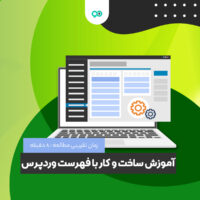




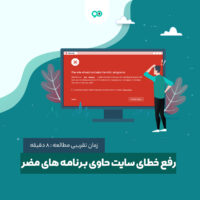







با تشکر از پاسخ تون
این رو که شما می گید خودم هم می دونستم
ولی خوب راه حلش چیه؟
به چه نحوی این کار باید انجام شود
باید به مباحث پایگاه داده تسلط داشته باشید ، سعی خواهیم کرد به زودی یک آموزش جامعی در این باره در سایت قرار دهیم.
با تشکر
با سلام زمانی که وردپرسی را در زیر دامنه نصب کردیم .چه کاری باید انجام دهیم که کاربران نیازی نباشد در هر دو وردپرس ثبت نام کنند.و زمانی که در دامنه اصلی ثبت نام کردند.در زیر مجموعه ها نیز عضو شده باشند
با تشکر
سلام
باید به گونه ای دیتابیس این دو وردپرس را به هم متصل کنید. تا فعالیت ها بصورت همزمان رخ دهد.
با تشکر